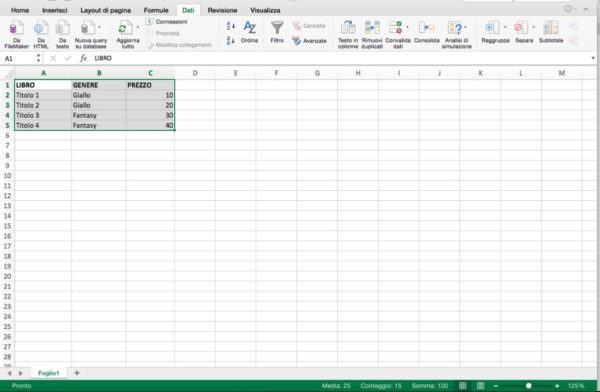Aprite il vostro foglio di calcolo e scoprite come fare la somma in Excel grazie alla nostra guida!
Vi insegneremo a sommare tutti i valori di una colonna, i valori di più colonne e a creare una media dei valori collocati in una serie di celle.
Come fare la somma in Excel: la guida completa
Siete davanti a un foglio di calcolo ma non riuscite a sommare automaticamente i valori di una colonna o di più colonne? In realtà non si tratta di un’operazione così complicata, quindi mettetevi subito all’opera.
Vediamo come fare la somma in Excel partendo con le cifre di una singola colonna.
Come fare la somma in Excel di una colonna
Non sapete come fare la somma in Excel di una colonna? Si tratta di una procedura molto semplice perché basta selezionare manualmente la cella dove volete visualizzare il risultato e cliccare sul tasto Somma automatica Σ situato a destra nella barra degli strumenti
Adesso evidenziate tutte le celle della colonna da sommare e cliccate sul pulsante Invio della tastiera del vostro computer. Ecco che nella cella che avete selezionato all’inizio, comparirà la somma di tutti i valori contenuti nella colonna!
Se invece preferite non utilizzare la somma automatica Excel, potete fare il calcolo manualmente.
Cliccate sulla cella dove volete far apparire il risultato e scrivete la formula =SOMMA(A1:A5) mettendo al posto di A1 e A5 le celle di inizio e di fine della colonna da sommare.
Come fare la somma in Excel di più colonne
Avete imparato a fare la somma in Excel di una colonna ma non sapete come sommare due o più colonne?
La procedura è identica a quella che abbiamo appena visto nel paragrafo precedente ma con una piccolissima variazione.
Per fare la somma in Excel di più colonne dovete selezionare la cella dove volete visualizzare il risultato, fare click su Somma automatica e selezionare le colonne da sommare.
Se le colonne che volete sommare sono distanti l’una dall’altra, tenete premuto il tasto Ctrl della tastiera del vostro pc (cmd sulla tastiera del Mac) mentre cliccate sul loro titolo.
Volete effettuare la somma manualmente? Come abbiamo visto prima, cliccate sulla cella dove volete vedere il risultato e digitate la formula =SOMMA(A:B) dove al posto di A e B vanno inserite le lettere delle colonne da sommare.
Come fare la somma in Excel con la struttura
Adesso scopriamo un’altra operazione che potrebbe tornarvi utile quando utilizzate Microsoft Excel, ovvero come fare la somma in Excel con la struttura.
In poche parole, è possibile raggruppare dei valori per ottenere dei subtotali, ossia i totali parziali corrispondenti solo a determinati valori.
Per esempio, se nel vostro documento avete delle cifre corrispondenti a certi valori, come il prezzo dei libri, potete raggrupparli in una struttura in modo da ottenere dei subtotali.
Per farlo, selezionate tutte le colonne che volete utilizzare nel calcolo (in tal caso le colonne dei titoli dei libri, del genere e dei prezzi), cliccate sulla scheda Dati in alto e poi su Struttura > Subtotale (o solo Subtotale, dipende dalla versione di Excel).
Adesso selezionate Ad ogni cambiamento in per segnalare i valori in base ai quali Excel dovrà calcolare i subtotali (per esempio i generi dei libri), spuntate la voce relativa alla colonna contenente le cifre da sommare (ad esempio il prezzo) e infine fate clic su OK per confermare.
Nel vostro foglio compariranno subito i subtotali relativi ai valori che avete selezionato e il totale relativo a tutti i valori delle colonne selezionate.
Come fare una media in Excel
Come ultimo argomento della nostra guida su come fare la somma in Excel, abbiamo deciso di insegnarvi a fare una media dei valori in Excel, o meglio dei valori presenti in una colonna di Excel.
Aprite il vostro foglio di lavoro, selezionate la cella dove volete visualizzare il risultato della media e digitate la formula =MEDIA(x:x), dove al posto delle due x dovete inserire la lettera relativa alla colonna (o colonne) di cui volete determinare la media.
Questo calcolo può essere molto utile, ad esempio, per determinare la media dei voti a scuola o all’università: mettete i nomi delle materie nella colonna A e le cifre dei voti nella colonna B e scoprite la media digitando in una cella a vostra scelta la formula =MEDIA(B:B).
Facile, no?